Diferencia entre revisiones de «Grupos de Trabajo»
Página creada con «== Introducción == Por medio de esta funcionalidad se permite realizar la configuración de los grupos de trabajo que podrán acceder a la aplicación segun las dependenc…» |
Sin resumen de edición |
||
| Línea 9: | Línea 9: | ||
Se visualiza el tablero de consulta de los grupos de trabajo. | Se visualiza el tablero de consulta de los grupos de trabajo. | ||
[[Image: GrupoTrabajo2.png|900x900px|center]]<center>'''Listado de grupos de trabajo'''</center> | [[Image: GrupoTrabajo2.png|900x900px|center|frame]]<center>'''Listado de grupos de trabajo'''</center> | ||
==Nuevo Grupo de Trabajo== | ==Nuevo Grupo de Trabajo== | ||
| Línea 15: | Línea 15: | ||
Hacer clic en el botón “Nuevo Grupo de Trabajo”. | Hacer clic en el botón “Nuevo Grupo de Trabajo”. | ||
[[Image: GrupoTrabajo3.png|900x900px|center]]<center>'''Nuevo Grupo de Trabajo'''</center> | [[Image: GrupoTrabajo3.png|900x900px|center|frame]]<center>'''Nuevo Grupo de Trabajo'''</center> | ||
Se muestra un formulario donde se registra la nueva información como: nombre del grupo de trabajo, estado y descripción. | Se muestra un formulario donde se registra la nueva información como: nombre del grupo de trabajo, estado y descripción. | ||
[[Image: GrupoTrabajo4.png|900x900px|center]]<center>'''Formulario de Nuevo Grupo de Trabajo'''</center> | [[Image: GrupoTrabajo4.png|900x900px|center|frame]]<center>'''Formulario de Nuevo Grupo de Trabajo'''</center> | ||
El sistema muestra un mensaje de validación para guardar el registro. | El sistema muestra un mensaje de validación para guardar el registro. | ||
[[Image: GrupoTrabajo5.png|900x900px|center]]<center>'''Validación de Nuevo Grupo de Trabajo'''</center> | [[Image: GrupoTrabajo5.png|900x900px|center|frame]]<center>'''Validación de Nuevo Grupo de Trabajo'''</center> | ||
El sistema muestra mensaje de almacenamiento del registro y lo muestra en el tablero de consulta. | El sistema muestra mensaje de almacenamiento del registro y lo muestra en el tablero de consulta. | ||
[[Image: GrupoTrabajo6.png|900x900px|center]]<center>'''Confirmación de Nuevo Grupo de Trabajo'''</center> | [[Image: GrupoTrabajo6.png|900x900px|center|frame]]<center>'''Confirmación de Nuevo Grupo de Trabajo'''</center> | ||
[[Image: GrupoTrabajo7.png|900x900px|center]]<center>'''Verificación de Nuevo Grupo de Trabajo'''</center> | [[Image: GrupoTrabajo7.png|900x900px|center|frame]]<center>'''Verificación de Nuevo Grupo de Trabajo'''</center> | ||
| Línea 36: | Línea 36: | ||
Hacer clic en el botón “Editar Grupo de Trabajo”. | Hacer clic en el botón “Editar Grupo de Trabajo”. | ||
[[Image: GrupoTrabajo8.png|900x900px|center]]<center>'''Editar Grupo de Trabajo'''</center> | [[Image: GrupoTrabajo8.png|900x900px|center|frame]]<center>'''Editar Grupo de Trabajo'''</center> | ||
Realizar la actualización y hacer clic en el botón Guardar. | Realizar la actualización y hacer clic en el botón Guardar. | ||
[[Image: GrupoTrabajo9.png|900x900px|center]]<center>'''Formulario de edición de Grupo de Trabajo'''</center> | [[Image: GrupoTrabajo9.png|900x900px|center|frame]]<center>'''Formulario de edición de Grupo de Trabajo'''</center> | ||
El sistema muestra el mensaje de validación de acuerdo a la acción realizada. | El sistema muestra el mensaje de validación de acuerdo a la acción realizada. | ||
[[Image: GrupoTrabajo10.png|900x900px|center]]<center>'''Validación de edición de Grupo de Trabajo'''</center> | [[Image: GrupoTrabajo10.png|900x900px|center|frame]]<center>'''Validación de edición de Grupo de Trabajo'''</center> | ||
Confirmación de la actualización realizada. | Confirmación de la actualización realizada. | ||
[[Image: GrupoTrabajo11.png|900x900px|center]]<center>'''Confirmación de edición de Grupo de Trabajo'''</center> | [[Image: GrupoTrabajo11.png|900x900px|center|frame]]<center>'''Confirmación de edición de Grupo de Trabajo'''</center> | ||
Vericación de la actualización realizada. | Vericación de la actualización realizada. | ||
[[Image: GrupoTrabajo12.png|900x900px|center]]<center>'''Vericación de edición de Grupo de Trabajo'''</center> | [[Image: GrupoTrabajo12.png|900x900px|center|frame]]<center>'''Vericación de edición de Grupo de Trabajo'''</center> | ||
| Línea 59: | Línea 59: | ||
Hacer clic en el botón “Configuración de grupos de trabajo”. | Hacer clic en el botón “Configuración de grupos de trabajo”. | ||
[[Image: GrupoTrabajo13.png|900x900px|center]]<center>'''Configuración de Grupo de Trabajo'''</center> | [[Image: GrupoTrabajo13.png|900x900px|center|frame]]<center>'''Configuración de Grupo de Trabajo'''</center> | ||
Se muestra el listado de dependencias (municipios), se debe de seleccionar una de ellas para la configuración. | Se muestra el listado de dependencias (municipios), se debe de seleccionar una de ellas para la configuración. | ||
[[Image: GrupoTrabajo14.png|900x900px|center]]<center>'''Listado de dependencias'''</center> | [[Image: GrupoTrabajo14.png|900x900px|center|frame]]<center>'''Listado de dependencias'''</center> | ||
Seleccionar los usuarios que pertenecerán a la dependencia que se está configurando. | Seleccionar los usuarios que pertenecerán a la dependencia que se está configurando. | ||
[[Image: GrupoTrabajo15.png|900x900px|center]]<center>'''Seleccionar usuarios'''</center> | [[Image: GrupoTrabajo15.png|900x900px|center|frame]]<center>'''Seleccionar usuarios'''</center> | ||
Los botones que se encuentran en cada esquina de la página sirven para: | Los botones que se encuentran en cada esquina de la página sirven para: | ||
| Línea 74: | Línea 74: | ||
* Eliminar subgrupo. | * Eliminar subgrupo. | ||
[[Image: GrupoTrabajo16.png| | [[Image: GrupoTrabajo16.png|200x200px|center|frame]]<center>'''Agregar nuevo subgrupo'''</center> [[Image: GrupoTrabajo17.png|200x200px|center|frame]]<center>'''Eliminar subgrupo'''</center> | ||
Hacer clic en el botón Guardar al terminar la configuración. | Hacer clic en el botón Guardar al terminar la configuración. | ||
[[Image: GrupoTrabajo18.png|900x900px|center]]<center>'''Botón Guardar'''</center> | [[Image: GrupoTrabajo18.png|900x900px|center|frame]]<center>'''Botón Guardar'''</center> | ||
El sistema valida si se desea registrar el grupo de trabajo. | El sistema valida si se desea registrar el grupo de trabajo. | ||
[[Image: GrupoTrabajo19.png|900x900px|center]]<center>'''Verificación de configuración'''</center> | [[Image: GrupoTrabajo19.png|900x900px|center|frame]]<center>'''Verificación de configuración'''</center> | ||
Se confirma el registro en el sistema. | Se confirma el registro en el sistema. | ||
[[Image: GrupoTrabajo20.png|900x900px|center]]<center>'''Confirmación de configuración'''</center> | [[Image: GrupoTrabajo20.png|900x900px|center|frame]]<center>'''Confirmación de configuración'''</center> | ||
Se confirma el registro en la configuración. | Se confirma el registro en la configuración. | ||
[[Image: GrupoTrabajo21.png|900x900px|center]]<center>'''Verificación de configuración'''</center> | [[Image: GrupoTrabajo21.png|900x900px|center|frame]]<center>'''Verificación de configuración'''</center> | ||
Revisión del 16:51 26 mar 2020
Introducción
Por medio de esta funcionalidad se permite realizar la configuración de los grupos de trabajo que podrán acceder a la aplicación segun las dependencia configurada.
Para acceder a la funcionalidad ingresar por la opción de menú PROCESOS / Grupos de Trabajo

Se visualiza el tablero de consulta de los grupos de trabajo.

Nuevo Grupo de Trabajo
Hacer clic en el botón “Nuevo Grupo de Trabajo”.

Se muestra un formulario donde se registra la nueva información como: nombre del grupo de trabajo, estado y descripción.

El sistema muestra un mensaje de validación para guardar el registro.

El sistema muestra mensaje de almacenamiento del registro y lo muestra en el tablero de consulta.


Editar Grupo de Trabajo
Hacer clic en el botón “Editar Grupo de Trabajo”.

Realizar la actualización y hacer clic en el botón Guardar.

El sistema muestra el mensaje de validación de acuerdo a la acción realizada.

Confirmación de la actualización realizada.

Vericación de la actualización realizada.

Configuración de Grupo de Trabajo
Hacer clic en el botón “Configuración de grupos de trabajo”.

Se muestra el listado de dependencias (municipios), se debe de seleccionar una de ellas para la configuración.
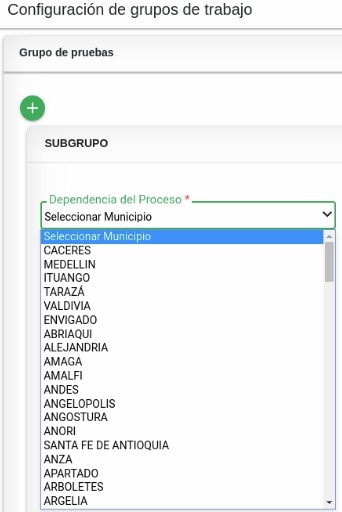
Seleccionar los usuarios que pertenecerán a la dependencia que se está configurando.

Los botones que se encuentran en cada esquina de la página sirven para:
- Agregar nuevo subgrupo.
- Eliminar subgrupo.
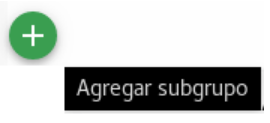
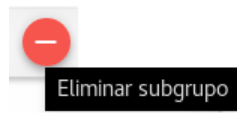
Hacer clic en el botón Guardar al terminar la configuración.

El sistema valida si se desea registrar el grupo de trabajo.

Se confirma el registro en el sistema.

Se confirma el registro en la configuración.
